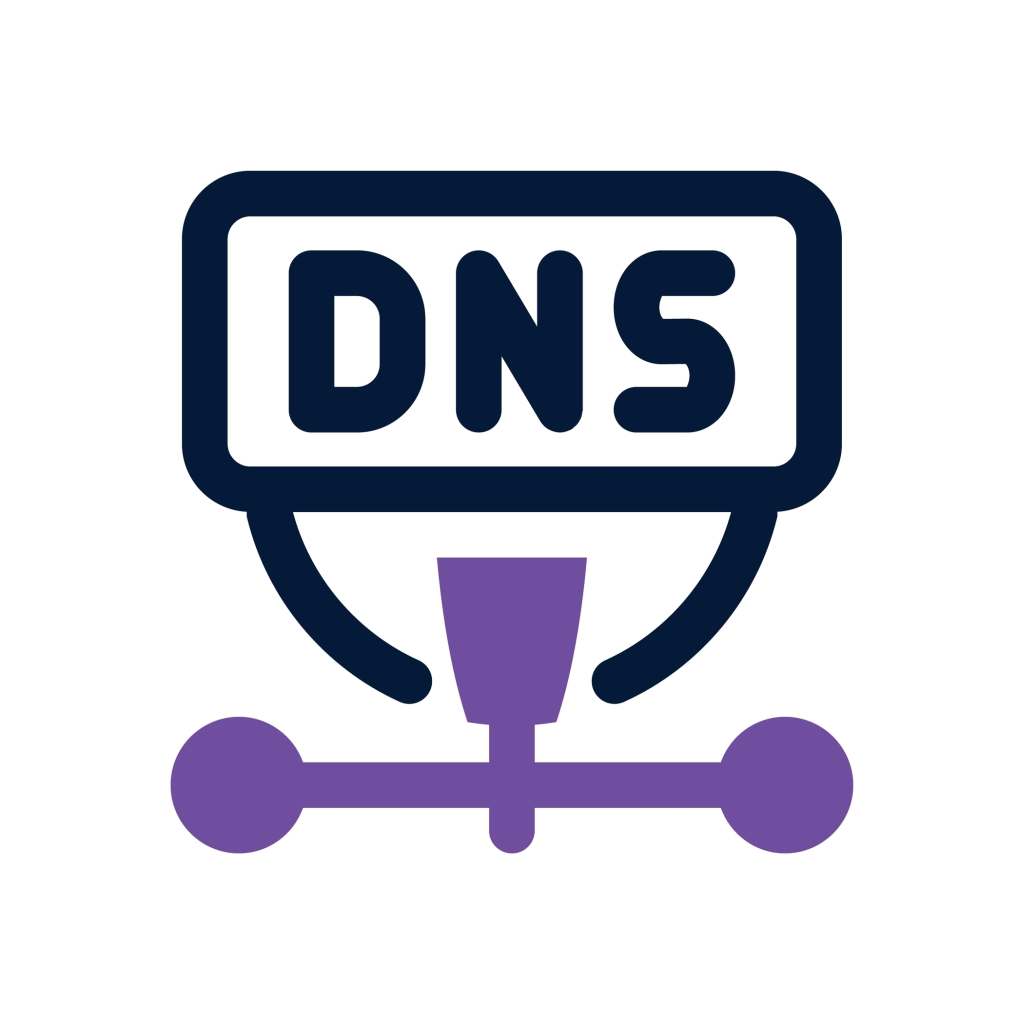
Съдържание:
- Как да редактирате DNS зона чрез DNS Zone Editor в cPanel
- A запис (A Record)
- CNAME запис (Canonical Name)
- MX запис (Mail Exchange Record)
- DNSSEC запис (DNS Security Extensions Record)
- SRV запис (Service Record)
- Създаване на TXT запис
Как да редактирате DNS зона чрез DNS Zone Editor в cPanel
DNS Zone Editor в cPanel Ви позволява лесно да управлявате DNS записите на Вашия домейн. Чрез него можете да добавяте, редактирате или изтривате различни видове DNS записи, включително:
- A записи – за насочване на домейна към IP адрес
- CNAME записи – за задаване на псевдоними на домейни
- MX записи – за настройка на имейл услуги
- TXT записи – използвани за SPF, DKIM, верификации и други
- SRV записи – за специфични приложения и услуги като VoIP, Microsoft 365 и др.
- DNSSEC – за добавяне на защита към DNS, чрез цифрово подписване на записите
Инструментът комбинира основни и разширени функции в един интерфейс, което го прави подходящ както за базови нужди, така и за по-специфични настройки.
В следващите стъпки ще Ви покажем как да използвате DNS Zone Editor за управление на записите на Вашия домейн.

A запис (A Record)
Първата възможност в редактора Ви позволява да добавите A запис към своя домейн. Това се използва, за да свържете името на домейна с конкретен IP адрес, предоставен от хостинг доставчика. Освен това можете да използвате A записи за осигуряване на резервна връзка, като добавите няколко A записа за един и същ домейн.
За да добавите такъв запис:
- Натиснете бутона за добавяне на A Record.
- В полето Name въведете името на хоста.
- В полето Address въведете IP адреса (IPv4), към който желаете да насочите домейна.
- След това кликнете върху Add an A Record.
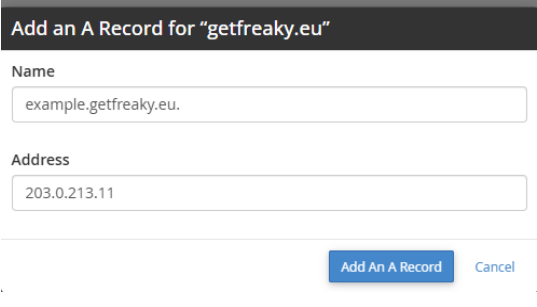
След тези стъпки домейнът Ви ще бъде насочен към посочения IP адрес.
CNAME запис (Canonical Name)
CNAME записът се използва, за да пренасочите псевдоним (alias) към основен домейн. С други думи, можете да насочите поддомейн като www или mail към съдържанието на основния домейн.
Например:
www.moysait.bg може да сочи към moysait.bg без да създаваш ново съдържание.
Как да добавите CNAME запис:
- Натиснете бутона CNAME Record в Zone Editor.
- В полето Name въведете името на поддомейна (например www).
- В полето CNAME въведете пълния адрес на домейна, към който искате да го насочите (например example.com. – със завършваща точка по стандарт).
- Натиснете Add a CNAME Record, за да запазите промените.
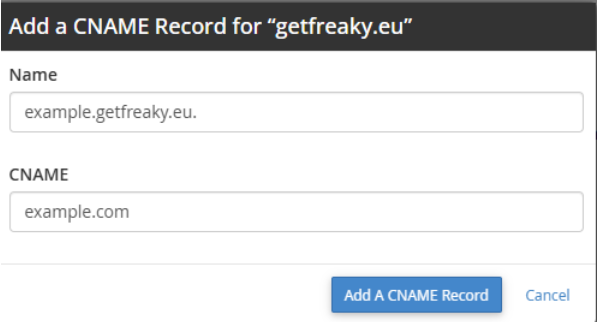
MX запис (Mail Exchange Record)
MX записите определят къде трябва да се доставят имейлите за даден домейн. Те показват на пощенските сървъри кой сървър отговаря за получаване на електронната поща. Обикновено MX записите работят съвместно с A записи, така че стойностите трябва да са съвместими.
Как да добавите MX запис:
- Натиснете бутона MX Record в Zone Editor.
- В полето Priority въведете приоритета на записа – по-ниската стойност означава по-висок приоритет (например 10 има приоритет над 20). Ако имате повече от един пощенски сървър, можете да зададете няколко MX записа с различен приоритет.
- В полето Destination въведете името на сървъра, който ще получава пощата – това обикновено е домейн или поддомейн, сочещ към A запис (например mail.example.com).
- Натиснете Add an MX Record, за да запазите настройките.
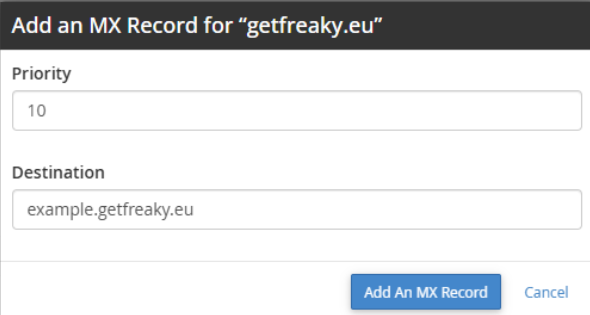
DNSSEC запис (DNS Security Extensions Record)
DNSSEC записите (разширения за DNS сигурност) осигуряват защита на DNS информацията чрез цифрово подписване на DNS записи. Това гарантира, че данните, които клиентът получава от DNS сървъра, не са били подправени или променени по пътя.
DNSSEC използва публичен/частен ключ за криптиране и добавя дигитални подписи към DNS зоната, които се валидират чрез DS (Delegation Signer) записи в регистратора на домейна.
Как да активирате и конфигурирате DNSSEC:
- Отидете в Zone Editor на своя домейн в cPanel.
- Натиснете бутона DNSSEC до избрания домейн.
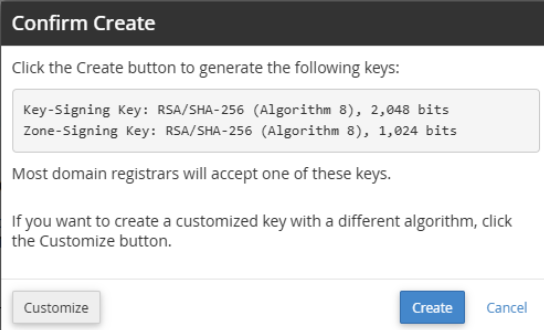
Какво трябва да направите след това?
За да активирате напълно DNSSEC за Вашия домейн, следвайте следните стъпки:
Копирайте DNSSEC информацията от Вашия cPanel, както е показано на екрана. Това включва: (Важно! Това са примери)
Key Tag: 34859
Алгоритъм: 8 (RSA/SHA-256)
Digest Type: 2 (SHA-256 – най-често използван)
Digest: 36766cd28b94b7f0d927f8e6cdee369bab2589b7766212f8c02a760cccdfd100
Влезте в панела на регистратора на Вашия домейн.
Намерете секцията „DNSSEC“ или „DS Record“ в управлението на домейна.
Създайте нов DS запис, като въведете следните стойности:
Key Tag: 34859
Algorithm: 8
Digest Type: 2
Digest: 36766cd28b94b7f0d927f8e6cdee369bab2589b7766212f8c02a760cccdfd100
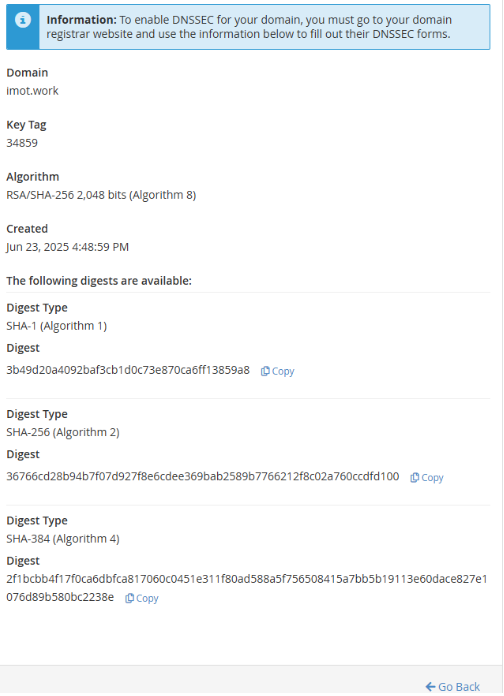
ВНИМАНИЕ: Примерите по-горе са предоставени само с илюстративна цел. Не използвайте директно показаните стойности за Key Tag, Algorithm, Digest Type или Digest във вашите собствени настройки.
Всеки домейн генерира собствени уникални DNSSEC ключове, които трябва да копирате от вашия собствен cPanel или DNS панел и въведете ръчно при вашия регистратор.
Неправилната конфигурация на DNSSEC може да доведе до недостъпност на вашия уебсайт и проблеми с доставката на имейли.
Как да добавите SRV запис в cPanel
SRV записите (Service Records) Ви позволяват да укажете местоположението на определени услуги, които могат да се хостват на различни сървъри или портове. Те често се използват за свързване на уебсайтове с външни услуги.
Когато създавате SRV запис в Advanced DNS Zone Editor, ще трябва да попълните четири полета:

Name - Тук се записва името на услугата, протокола и поддомейна.
TTL (Time To Live) - Това определя колко дълго записът да се кешира от DNS сървърите.
Препоръчителна стойност: 14400 (секунди = 4 часа)
Type: Избери SRV от падащото меню. Това указва, че създаваш SRV запис.
Record (Запис) - Това е основното поле, където се въвежда информацията за услугата.
SRV Record съдържа следните полета:
- Priority — определя приоритета на услугата. Записът с най-ниска стойност се използва първо. Ако имаш няколко записи, с по-нисък приоритет ще се свързва по-често.
- Weight — определя теглото сред записите с един и същ приоритет. По-високото тегло означава по-голям шанс този запис да бъде избран.
- Port — номерът на мрежовия порт, през който услугата е достъпна. Например, 443 е стандартният порт за HTTPS.
- Target — хостът или домейнът, който предоставя услугата. Това е адресът, към който трябва да се насочва трафикът.
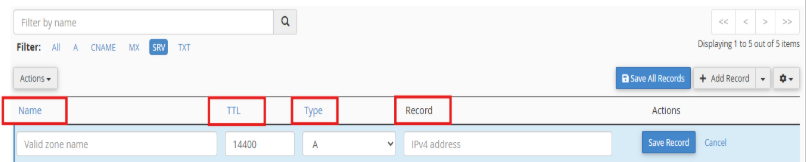
Създаване на TXT запис чрез DNS Zone Editor в cPanel
TXT (Text) записите се използват за съхранение на текстова информация, свързана с домейн. Те намират приложение при конфигурация на SPF, DKIM, DMARC записи, както и за верификация на домейн от външни услуги (напр. Google, Microsoft, Mailchimp и др.).
Следвайте инструкциите по-долу, за да създадете TXT запис чрез DNS Zone Editor в cPanel:
1. Отваряне на DNS Zone Editor
- В секцията Domains изберете Zone Editor.
- Ще се зареди списък с всички домейни, асоциирани с акаунта.
- Кликнете върху бутона Manage до домейна, за който желаете да добавите TXT запис.

Добавяне на TXT запис
- Натиснете бутона + Add Record

- Попълнете следните полета:

- Name (Име):
Въведете името на записа. За основния домейн може да използвате символа @ (означава основния домейн) или го оставете празно, ако cPanel го изисква. За поддомейн – въведете съответното име (напр. subdomain или subdomain.example.com.). - TTL:
Може да оставите стойността по подразбиране (напр. 14400), освен ако конкретна услуга изисква друго. - Type:
Изберете TXT от падащото меню.
- Record:
Въведете текста на записа.
Текстът за полето "Record" не се дава от нас, а от услугата, която настройвате – като Google, Microsoft, Mailchimp и др. Влезте в техния акаунт и там ще видите точния код, който трябва да копирате и поставите в DNS зоната.
Потвърдете създаването на записа, като натиснете Save Record.
Покажи всички статии




